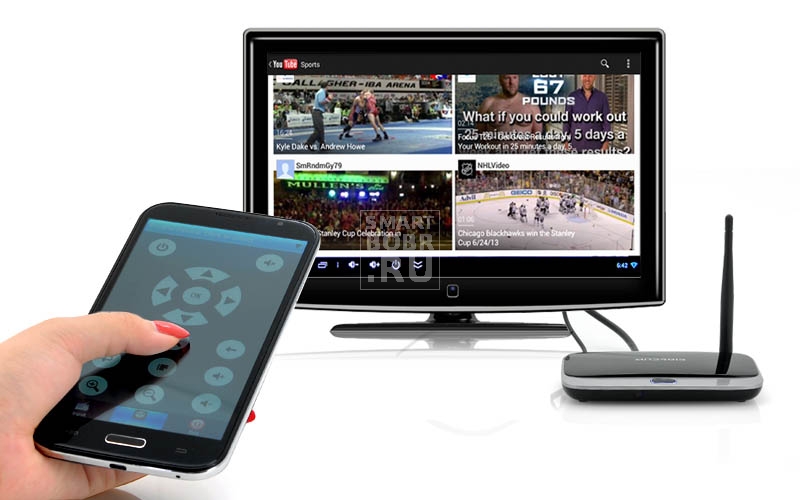Покупая смарт-приставку для телевизора или получив у провайдера IPTV, многие не только ищут советы по выбору, но и информацию о том, как же ее подключить. Да, продвинутые пользователи возразят, мол, что там сложного, но есть люди, которые далеки от всех этих современных гаджетов. Мы постараемся максимально подробно рассказать, как подключить цифровую ТВ приставку к современным и старым телевизорам, мониторам. Что необходимо для работы Интернета и периферийных устройств.
Смарт-ТВ приставки и цифровые приставки
Прежде всего, нужно разобраться, что же такое эти смарт-приставки и в чем разница от цифровой, а потом уже будем говорить о подключении. Важно различать смарт-приставки и ресиверы для получения цифрового сигнала. Внешне они могут быть похожи, но по функциональным возможностям отличия кардинальные.
Смарт-ТВ приставки
Представляют они собой небольшие устройства (как правило, в виде коробки, реже – в виде флешки), которые призваны расширить функционал обычного телевизора.
Смарт-приставки могут похвастаться операционной системой (обычно Android) и современной аппаратной частью, что делает их этакими мини-компьютерами со всеми присущими возможностями (запуск программ, посещение Сети, игры и т.д.).
Читайте обзор: Как выбрать смарт-приставку для телевизора: лучшие модели с Android на борту
ТВ-приставка под управлением Android (реже Windows) дает возможность превратить самый обычный телевизор или монитор в настоящий мультимедийный центр. Подключив такое устройство, пользователь сможет смотреть любимые фильмы и передачи в хорошем качестве, играть, посещать интернет-страницы, общаться с друзьями в социальных сетях и многое другое. Стоимость ТВ-приставок начинает с 1500 рублей (на зарубежных торговых площадках).
Цифровые приставки
Цифровые ресиверы (их еще называют IPTV-приставки) позволяют лишь просматривать цифровое телевидение, попутно улучшая качество сигнала. Как правило, их дают провайдеры IPTV-телевидения при заключении договора. Самые популярные провайдеры кабельного цифрового телевидения в России:
- Ростелеком
- Билайн ТВ
- Домашнее ТВ от МТС
При разнице в функционале процесс подключения цифровых приставок и Смарт-ТВ очень похож. Читайте наиболее полную инструкцию по подключению телевизора к приставке.
Подключение ТВ-приставки: какие разъемы могут быть?
Итак, прежде чем рассмотреть сам процесс подключения ТВ-приставки к телевизору, предлагаю вам ознакомиться с разъемами, которые может содержать устройство. Их разнообразие и количество напрямую зависит от конкретного ТВ-бокса и его стоимости. Мы рассмотрим типичный набор разъемов для приставок в форм-факторе коробки, так как они сегодня наиболее распространены.

- Порт для питания. Есть практически у любой ТВ-приставки для подключения адаптера питания. Как правило, представлен круглой формой, поэтому спутать с другими невозможно. Некоторые модели могут использовать для подзарядки порты USB, miniUSB или microUSB.
- HDMI. Есть у каждой современной ТВ-приставки, необходим для подключения к устройствам вывода изображения (телевизоры, мониторы). В комплекте поставки имеется кабель HDMI, который используется для подключения. Интерфейс HDMI может передавать и видео, и звук в высоком качестве, что избавляет от кучи проводов.
- Аудиовыходы. Несмотря на то, что для подключения ТВ-приставки к телевизору может быть достаточно одного HDMI, производители дополнительно оснащают устройства оптическим и/или коаксиальным аудиовыходами. Необходимы они, как не сложно догадаться для вывода звука. Оптический выход помечается как Optical или SPDIF, коаксиальный – Coaxial.
- Карт-ридер. Представлен слотом для установки карт памяти типа SD/SDHC. Найти на корпусе ТВ-приставки несложно.
- USB. Эти порты имеет большинство ТВ-Боксов, так как они позволяют подключить десятки дополнительных устройств. Думаю, как выглядят USB объяснять не нужно. Единственное, что следует учитывать – версию USB. Сегодня популярны USB 3.0 (порт синего цвета), которые демонстрируют лучшую скорость передачи данных, нежели USB 2.0.
- LAN. Разъем RJ-45 тоже встречается часто. Он необходим для подключения ТВ-приставки к Интернету посредством провода.
- Аналоговые видео и аудио. Встречаются все реже, учитывая широкое распространение HDMI. Нужны для подключения ТВ-приставки к старым телевизорам, которые не получили цифрового интерфейса. Для соединения используются провод с RCA-разъемами (в народе – «тюльпаны»).
Вот так выглядит набор разъемов большинства смарт-приставок. Как правило, его дополняют еще и беспроводные интерфейсы (Wi—Fi, Bluetooth). Необходимы они для подключения периферии (мыши, клавиатуры, геймпады), а также для доступа в Сеть посредством роутера.
Как подключить ТВ-приставку к современному телевизору?


Начнем с самой простой задачи, которая решается в считанные секунды. Говоря современный телевизор, мы подразумеваем наличие у него интерфейса HDMI. Ищите порт с соответствующим обозначением на тыльной или боковых сторонах телевизора. У ТВ-приставки разъем HDMI находится на задней части. Для подключения используется кабель HDMI, который идет в комплекте. Если производитель не предусмотрел этого, то придется приобретать отдельно. После того, как кабель HDMI подключен, к ТВ-приставке подключается адаптер питания.
Однако сразу вы не увидите изображение на экране телевизора с приставки. Необходимо в настройках телевизора изменить режим отображения на вывод через HDMI. Если несколько портов, то выбрать номер того, к которому подключен ТВ-Бокс. Все, можете включать приставку посредством пульта дистанционного управления. О настройках и подключении к Интернету поговорим чуть ниже.
Как подключить ТВ-приставку к монитору?
Изначально все ТВ-Боксы разрабатываются для подключения к телевизорам, но немало пользователей хотят использовать устройство с мониторами. Если монитор современный (имеет HDMI), то проблем с подключением не должно возникнуть. Просто проделываем все те же действия, что и для телевизора. Сложнее ситуация, когда монитор устарел, а все, что у него есть из разъемов – VGA и DVI. В этом случае не получится просто воткнуть шнур.


Для подключения цифровой ТВ-приставки потребуется переходник . Самый простой вариант имеет вид: HDMI—VGA или HDMI—DVI (смотрите фото вверху). То есть, на одном конце кабеля имеем разъем HDMI, на другом – VGA или DVI. Соответственно, один конец подключается к приставке, другой – к монитору. Правда, нет гарантии, что такая конструкция будет работать. Причиной может стать и некачественный провод, и технология HDCP (используется для защиты от копирования).


Более надежный способ – преобразователь сигнала HDMI в VGA и Audio. Представляет он собой небольшое устройство, которое конвертирует звук и видео. Купить его можно практически в любом интернет-магазине. С одной стороны к нему подключается ТВ-приставка посредством HDMI-кабеля, с другой – VGA или DVI. Также есть ответвление, представленное проводом с разъемом 3.5 мм для вывода звука на внешние колонки.
Есть и другие варианты подключения, но практически все предполагают применение преобразователя. С подключением ТВ-приставки таким способом придется, конечно, попотеть, но в результате старый монитор может стать подобием большого смартфона, на котором можно смотреть фильмы и проходить игры.
Как подсоединить цифровую ТВ-приставку к старому телевизору?
Многих пользователей интересуют ТВ-приставки как способ сделать старый телевизор немного «умнее», продлив его жизнь. Но возникает вопрос: как подключить смарт-приставку к старому телевизору, у которого нет HDMI? Во-первых, можно подыскать модель TV—Box, которая имеет набор композитных выходов (обычно три (может быть два): желтый – видео; красный и белый – звук). Соответственно необходимо найти на телевизоре такого же цвета входы (in video/audio). Для подключения используется кабель 3RCA-3RCA (по три «тюльпана» на каждом конце). Каждый «тюльпан» имеет собственный цвет, поэтому запутаться невозможно. После подключения ТВ-приставки необходимо переключить телевизор в режим вывода видео (ищите на телевизионном пульте соответствующую кнопку (Video или Source).
В современных ТВ-Боксах с более продвинутым «железом» отказываются от устаревших «тюльпанов» и используют выход AV. Не всегда кабель идет в комплекте. В этом случае придется дополнительно покупать переходник. Как правило, подходит кабель 3.5 Jack-3RCA (с одного конца у него 3.5 разъем (похож на тот, что используется в наушниках), с другой – 3 «тюльпана»). Jack подключается в соответствующий выход на ТВ-приставке (AV), 3RCA – к телевизору.


Также в продаже можно найти конвертеры (преобразователи) видеосигнала, например модель HDMI2AV, стоимость которой составляет примерно 500 рублей. С одной стороны к нему подключается ТВ-приставка через HDMI, с другой выводится сигнал на телевизор посредством провода 3RCA-3RCA. Как видите, есть, где развернуться.

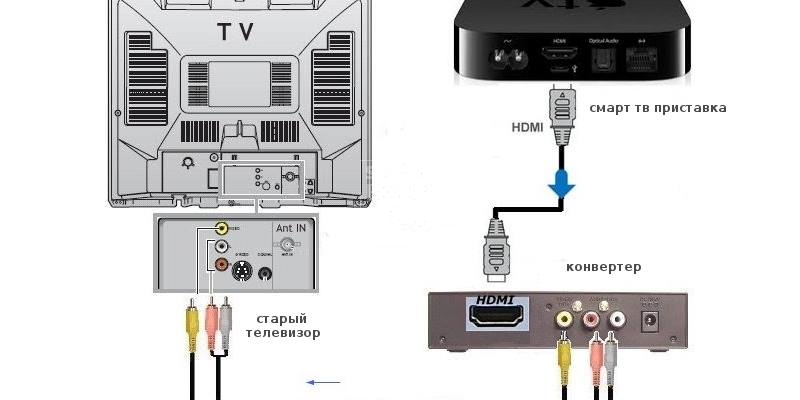
Как подключить ТВ-приставку к двум телевизорам?
Нередко пользователи хотят сделать в доме «умными» сразу несколько телевизоров, подключив их к одному ТВ-Боксу. Теоретически это возможно, но как это будет на практике – предугадать сложно.
Внимательно читайте инструкцию к вашей приставке! Она может просто не поддерживать такое подключение и выйти из строя.
Итак, нам нужна сама цифровая приставка и два телевизора, причем один должен быть с HDMI, второй будем подключать посредством RCA. Подключение происходит так, как мы рассмотрели выше. То есть, подключаем один телевизор к ТВ-приставке через HDMI-кабель, второй – используем провод RCA или соответствующие переходники. Если система и заработает, то имеем несколько нюансов:
- На оба телевизора выводится одинаковое изображение. Не получится на одном играть, на другом смотреть ролики в Сети – система не предусматривает работы в таком режиме.
- Если приставка находится в одной комнате, а телевизоры – в двух других, то придется постоянно бегать к Боксу, чтобы что-то переключить.
В каких ситуациях может быть полезно подключение одной ТВ-приставки к двум телевизорам? Например, когда хочется, чтобы и в зале, и на кухне можно было смотреть любимый фильм.
Как выйти в Интернет на ТВ-приставке?

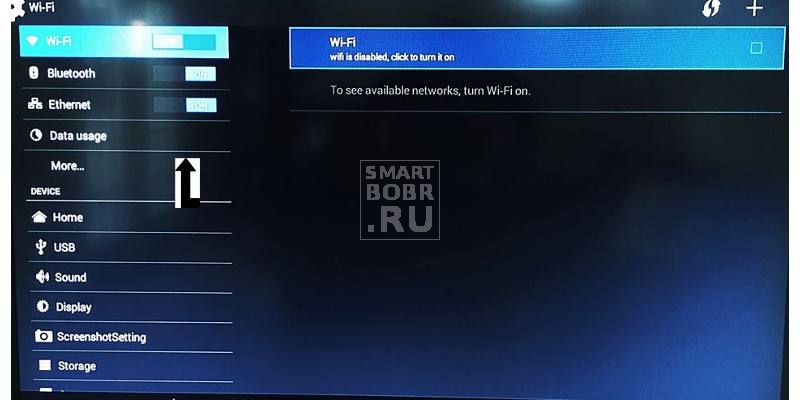
Помимо очевидного просмотра фильмов с внутреннего хранилища и внешних накопителей, ТВ-приставка может быть подключена к Интернету, которая существенно расширяет ее возможности. Получить доступ к Сети можно двумя способами. Во-первых, мы может использовать Wi—Fi-роутер, который сегодня можно встретить в каждой квартире. Как происходит подключение?
- Заходим в настройки TV Box, используя пульт управления или мышку.
- Ищем пункт Wi—Fi. Интерфейс по умолчанию отключен. Чтобы включить, перетягиваем ползунок в активное состояние.
- Начнется поиск доступных сетей Wi—Fi. Как правило, на это уходят считанные секунды. Из списка выберите вашу сеть для подключения.
- Введите пароль, нажав в конце «ОК».
Все, если нет проблем с роутером, то вы можете начать качать приложения, серфить в Сети и смотреть фильмы-онлайн.
Во-вторых, можно использовать интерфейс Ethernet, который есть у многих TV Box. Физически он представлен разъемом RJ-45 или еще называется LAN (смотрите схему разъемов ниже еще раз), расположенным на тыльной стороне.



К нему-то и подключается сетевой кабель, по которому предоставляется провайдером доступ в Интернет, или который подключен у вас к модему, роутеру.


После того, как провод подключен, зайдите в настройки ТВ-приставки, где необходимо сделать активным ползунок напротив пункта Ethernet. Как правило, ваша смарт-приставка сам получит нужный адрес в сети и у вас появится интернет. Если нет — откройте настройки, выберите Ethernet и введите нужные данные (такие же как у вас на комьютере, только в поле IP адрес поменяйте последнюю цифру на плюс один или минус один)

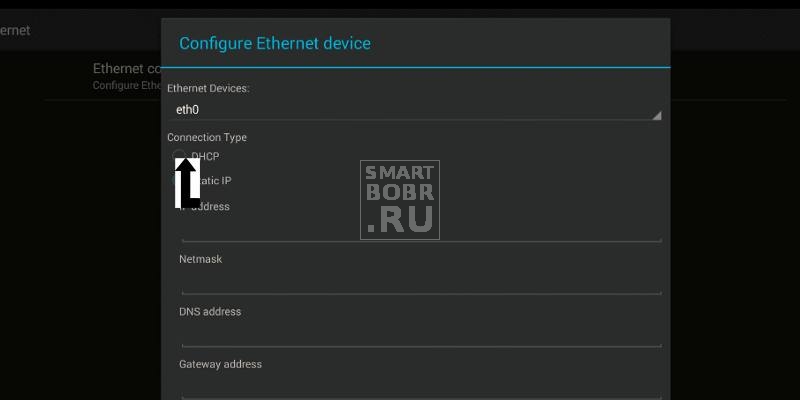
Как к ТВ-приставке подключить периферийные устройства?
Многим пользователям недостаточно для комфортной работы пульта дистанционного управления. Зачастую китайские производители предлагают в комплекте неудобные пульты ДУ, с помощью которых можно разве что перелистывать рабочие столы и видео переключать. Благо все приставки дают возможность подключить и мышь, и клавиатуру, и геймпад, и множество других устройств. Как же подключать их к ТВ-приставке?
Самый простой, но не всегда удобный способ – через порты USB. К ним можно подключить самую простую проводную мышь или клавиатуру, главное, чтобы разъемов хватило. Если есть устройства со специальными радиомодулями, то их тоже можно использовать. Однако интереснее выглядит подключение посредством беспроводных интерфейсов. Практически все смарт-приставки имеют Wi—Fi, который отлично работает с разной периферией. Многие модели получают и распространенный Bluetooth.
Подключение периферии к ТВ-приставке посредством беспроводных интерфейсом происходит в несколько простых действий. Активируем на устройстве и TV Box нужный интерфейс (Wi—Fi или Bluetooth). Из списка найденных устройств выбираем нужное, после чего произойдет сопряжение. Если потребуется ввод пароля, используйте комбинации «0000» или «1234».